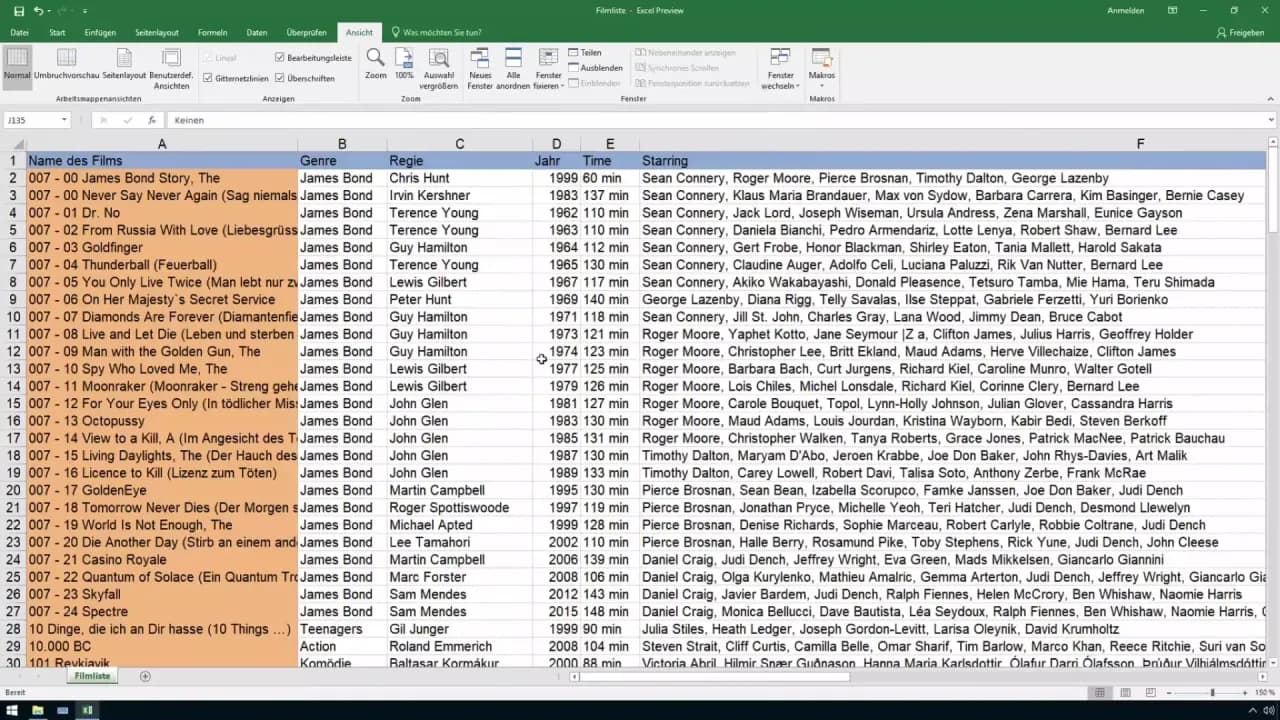W szczególności skupimy się na uchwycie wypełnienia, który pozwala na szybkie dodawanie nowych danych, oraz na innych metodach, które umożliwiają wstawianie nowych wierszy i kolumn. Zrozumienie tych funkcji pomoże w lepszym zarządzaniu informacjami i poprawi ogólną wydajność pracy w Excelu.
Kluczowe informacje:- Uchwyt wypełnienia umożliwia szybkie dodawanie wierszy i kolumn przez przeciąganie.
- Można wstawiać nowe wiersze i kolumny za pomocą menu kontekstowego lub skrótów klawiaturowych.
- Dostosowywanie rozmiaru tabeli poprawia widoczność i organizację danych.
- Formatowanie tabeli po rozszerzeniu wpływa na estetykę i czytelność arkusza.
- Znajomość typowych błędów i umiejętność ich unikania zwiększa efektywność pracy w Excelu.
Jak rozszerzyć tabelę w Excelu za pomocą uchwytu wypełnienia
Uchwyt wypełnienia to niezwykle przydatne narzędzie w Excelu, które pozwala na szybkie rozszerzenie tabeli poprzez dodawanie nowych wierszy i kolumn. Znajdziesz go w dolnym prawym rogu zaznaczonej komórki lub tabeli. Aby z niego skorzystać, wystarczy kliknąć i przeciągnąć uchwyt w dół lub na boki, co automatycznie wprowadzi nowe dane, bazując na wzorze, który ustaliłeś w istniejących komórkach.
Ta funkcjonalność jest szczególnie przydatna, gdy chcesz szybko uzupełnić dane, takie jak numery porządkowe czy daty. Uchwyt wypełnienia pozwala na oszczędność czasu i zwiększa efektywność pracy, eliminując potrzebę ręcznego wprowadzania danych w każdej z komórek.
Jak używać uchwytu wypełnienia do dodawania wierszy i kolumn
Aby dodać nowe wiersze lub kolumny za pomocą uchwytu wypełnienia, najpierw zaznacz komórkę, która zawiera dane, które chcesz powielić. Następnie przeciągnij uchwyt wypełnienia w dół, aby dodać wiersze, lub w bok, aby dodać kolumny. Excel automatycznie uzupełni nowe komórki zgodnie z wzorem danych w oryginalnej komórce. Na przykład, jeśli w komórce A1 masz wartość "1", a w A2 "2", przeciągając uchwyt w dół, Excel wypełni kolejne komórki wartościami "3", "4" itd.
Warto pamiętać, że uchwyt wypełnienia można również wykorzystać do dodawania dat, dni tygodnia czy innych sekwencji. Aby uzyskać najlepsze rezultaty, upewnij się, że wzór w pierwszych komórkach jest poprawny i reprezentatywny dla danych, które chcesz rozszerzyć. Przeciąganie uchwytu wypełnienia jest nie tylko szybkie, ale także intuicyjne, co czyni je idealnym rozwiązaniem dla użytkowników na każdym poziomie zaawansowania.
Wstawianie nowych wierszy i kolumn w tabeli Excel dla lepszej organizacji
Organizacja danych w Excelu jest kluczowa dla efektywnej analizy i prezentacji informacji. Wstawianie nowych wierszy i kolumn pozwala na lepsze dostosowanie tabel do rosnących potrzeb użytkowników. Dzięki odpowiednim metodom, możesz szybko i łatwo dodawać nowe elementy do swoich tabel, co zwiększa ich funkcjonalność i czytelność.
Istnieją dwie główne metody wstawiania nowych wierszy i kolumn w Excelu. Pierwsza z nich to użycie opcji dostępnych w menu kontekstowym, a druga to zastosowanie skrótów klawiaturowych. Oba sposoby są proste i intuicyjne, co pozwala na szybkie wprowadzanie zmian w tabelach bez zbędnych komplikacji.
Jak wstawiać nowe wiersze w istniejącej tabeli Excel
Aby wstawić nowy wiersz do istniejącej tabeli w Excelu, możesz skorzystać z opcji dostępnych w menu kontekstowym. Wystarczy kliknąć prawym przyciskiem myszy na numerze wiersza, poniżej którego chcesz dodać nowy wiersz, a następnie wybrać opcję "Wstaw". Nowy wiersz zostanie dodany, a dane w tabeli automatycznie się przesuną. Możesz również użyć skrótu klawiaturowego Ctrl + Shift + + (plus), aby szybko wstawić nowy wiersz.
Inną metodą jest zaznaczenie całego wiersza, w którym chcesz dodać nowy wiersz, a następnie kliknięcie na "Wstaw" w zakładce "Narzędzia główne". Wybierając tę opcję, nowy wiersz zostanie dodany powyżej zaznaczonego wiersza. Używanie skrótów klawiaturowych oraz opcji menu kontekstowego sprawia, że proces dodawania nowych wierszy jest szybki i efektywny, co może znacząco poprawić Twoją wydajność podczas pracy z danymi w Excelu.Jak dodawać nowe kolumny do tabeli w Excelu krok po kroku
Aby dodać nowe kolumny do istniejącej tabeli w Excelu, możesz skorzystać z kilku prostych metod. Pierwszą z nich jest kliknięcie prawym przyciskiem myszy na nagłówku kolumny, obok której chcesz dodać nową kolumnę, a następnie wybranie opcji "Wstaw". Nowa kolumna zostanie dodana po lewej stronie zaznaczonej kolumny, a wszystkie dane w tabeli automatycznie się przesuną. Ta metoda jest szybka i intuicyjna, idealna dla użytkowników, którzy preferują korzystanie z menu kontekstowego.
Drugą metodą jest użycie skrótu klawiaturowego. Możesz zaznaczyć kolumnę, obok której chcesz dodać nową, a następnie nacisnąć kombinację klawiszy Ctrl + Shift + + (plus). Dzięki temu nowa kolumna zostanie natychmiast dodana, co pozwala zaoszczędzić czas i zwiększyć wydajność pracy. Warto również pamiętać, że dodając kolumny, możesz od razu wprowadzić dane, co ułatwia organizację i aktualizację informacji w tabeli.
| Metoda | Opis | Plusy | Minusy |
|---|---|---|---|
| Menu kontekstowe | Kliknij prawym przyciskiem na nagłówku kolumny i wybierz "Wstaw" | Intuicyjna, łatwa do zrozumienia | Wymaga użycia myszy |
| Skrót klawiaturowy | Zaznacz kolumnę, a następnie naciśnij Ctrl + Shift + + | Szybka i efektywna metoda | Może być trudniejsza dla początkujących |
Czytaj więcej: Punkty edukacyjne jak i za ile: poznaj wartości i wymagania szkoleń
Jak zmieniać rozmiar tabeli w Excelu dla lepszej widoczności

Zmiana rozmiaru tabeli w Excelu jest kluczowa dla poprawy widoczności danych. Umożliwia to lepsze dostosowanie arkusza kalkulacyjnego do indywidualnych potrzeb użytkownika. Możesz dostosować wysokość wierszy oraz szerokość kolumn, co pozwala na lepszą organizację i prezentację informacji. Dzięki tym prostym krokom, Twoje dane będą bardziej czytelne i estetyczne.
Aby zmienić szerokość kolumny, wystarczy najechać kursorem na krawędź nagłówka kolumny, a następnie przeciągnąć ją w prawo lub w lewo, aż uzyskasz pożądaną szerokość. Możesz również kliknąć prawym przyciskiem myszy na nagłówek kolumny i wybrać opcję "Szerokość kolumny", aby wpisać dokładną wartość. Zmiana wysokości wierszy odbywa się w podobny sposób – przeciągnij dolną krawędź wiersza lub skorzystaj z opcji w menu kontekstowym.
Jak dostosować formatowanie tabeli po rozszerzeniu
Po dodaniu nowych wierszy i kolumn do tabeli, warto zadbać o jej formatowanie, aby poprawić jej wygląd i czytelność. Dostosowanie formatowania obejmuje zmiany w stylach czcionek, kolorach oraz obramowaniach, co pozwala na lepsze wyróżnienie kluczowych informacji. Estetyczne i dobrze sformatowane tabele są bardziej przyjazne dla użytkownika i ułatwiają analizę danych.
Możesz zmieniać styl czcionki, rozmiar oraz kolor, aby wyróżnić nagłówki lub ważne dane. Dodatkowo, zastosowanie obramowań może pomóc w oddzieleniu różnych sekcji tabeli, co ułatwia nawigację. Warto również rozważyć użycie kolorów tła, które mogą poprawić widoczność i ułatwić odczyt danych. Dzięki tym technikom, Twoja tabela nie tylko będzie funkcjonalna, ale także atrakcyjna wizualnie.
Rozwiązywanie problemów podczas rozszerzania tabeli w Excelu
Podczas pracy z tabelami w Excelu mogą wystąpić różne problemy, które mogą utrudnić efektywne rozszerzanie danych. Często zdarza się, że użytkownicy napotykają trudności związane z dodawaniem nowych wierszy lub kolumn, co może prowadzić do frustracji. Zrozumienie najczęstszych problemów oraz ich rozwiązań jest kluczowe dla optymalizacji pracy w Excelu. W tej sekcji omówimy typowe trudności oraz jak sobie z nimi radzić.
Jednym z powszechnych problemów jest sytuacja, gdy nowe dane nie są poprawnie dodawane do tabeli, a istniejące dane są nadpisywane. Może to być spowodowane brakiem odpowiedniego zaznaczenia tabeli lub użyciem niewłaściwych metod wstawiania. Innym problemem jest nieprawidłowe formatowanie nowych wierszy lub kolumn, które mogą nie dziedziczyć formatów z istniejących danych. Ważne jest, aby użytkownicy byli świadomi tych problemów i umieli je rozwiązać, aby poprawić wydajność swojej pracy w Excelu.
Najczęstsze błędy przy rozszerzaniu tabeli i jak ich unikać
Podczas rozszerzania tabeli w Excelu można popełnić kilka typowych błędów. Na przykład, wielu użytkowników zapomina o zaznaczeniu całej tabeli przed dodaniem nowych wierszy lub kolumn, co prowadzi do nieprawidłowego wstawienia danych. Ważne jest, aby zawsze upewnić się, że właściwa część tabeli jest zaznaczona, aby uniknąć nadpisywania istniejących danych. Dodatkowo, niektórzy użytkownicy mogą nie zauważyć, że po dodaniu nowych wierszy, ich formatowanie może się różnić od reszty tabeli, co wpływa na ogólną estetykę dokumentu.
Innym częstym błędem jest niewłaściwe użycie funkcji w Excelu, takich jak Ctrl + Z (cofnij), która może prowadzić do przypadkowego usunięcia danych. Aby tego uniknąć, warto regularnie zapisywać zmiany i korzystać z opcji zapisu wersji w Excelu. Użytkownicy powinni również zwracać uwagę na komunikaty, które pojawiają się podczas dodawania nowych danych, aby upewnić się, że proces przebiega prawidłowo. Dzięki tym wskazówkom można zminimalizować ryzyko wystąpienia błędów podczas rozszerzania tabeli.
Jak przywrócić wcześniejszy stan tabeli w Excelu po błędach
Jeśli podczas pracy z tabelą w Excelu wystąpią błędy, istnieje kilka metod, aby przywrócić wcześniejszy stan. Najprostszą z nich jest użycie funkcji cofnij, dostępnej w menu lub za pomocą skrótu klawiaturowego Ctrl + Z. Ta funkcja pozwala na szybkie cofnięcie ostatnich zmian, co jest szczególnie przydatne, gdy przypadkowo usunięto lub zmieniono dane. Warto jednak pamiętać, że ta metoda działa tylko w ramach bieżącej sesji, więc po zamknięciu programu Excel cofnięte zmiany zostaną utracone.
Inną metodą przywracania wcześniejszego stanu tabeli jest korzystanie z opcji "Historia wersji". Excel automatycznie zapisuje różne wersje pliku, co pozwala na ich przeglądanie i przywracanie. Aby to zrobić, wystarczy kliknąć na zakładkę "Plik", a następnie "Historia wersji". Wybierając odpowiednią wersję, można przywrócić tabelę do stanu sprzed wystąpienia błędów. Dzięki tym funkcjom użytkownicy mogą łatwo zarządzać swoimi danymi i unikać niepotrzebnych problemów.
Jak wykorzystać zaawansowane funkcje Excela do analizy danych
Po opanowaniu podstawowych metod rozszerzania tabel w Excelu, warto zwrócić uwagę na zaawansowane funkcje, które mogą znacząco zwiększyć efektywność analizy danych. Funkcje takie jak tabele przestawne oraz funkcje warunkowe pozwalają na bardziej złożoną analizę, umożliwiając użytkownikom wyciąganie cennych wniosków z danych. Na przykład, tabele przestawne pozwalają na szybkie podsumowanie dużych zestawów danych, a ich interaktywność umożliwia łatwe dostosowywanie widoków i analizowanie różnych aspektów danych.
Dodatkowo, warto rozważyć zastosowanie formatowania warunkowego, które umożliwia wizualne podkreślenie kluczowych informacji w tabelach. Dzięki tej funkcji, użytkownicy mogą natychmiastowo zauważyć trendy, anomalie czy inne istotne zmiany w danych. W połączeniu z umiejętnością rozszerzania tabel, te zaawansowane techniki mogą przekształcić sposób, w jaki pracujesz z danymi w Excelu, czyniąc go potężnym narzędziem do analizy i prezentacji informacji.